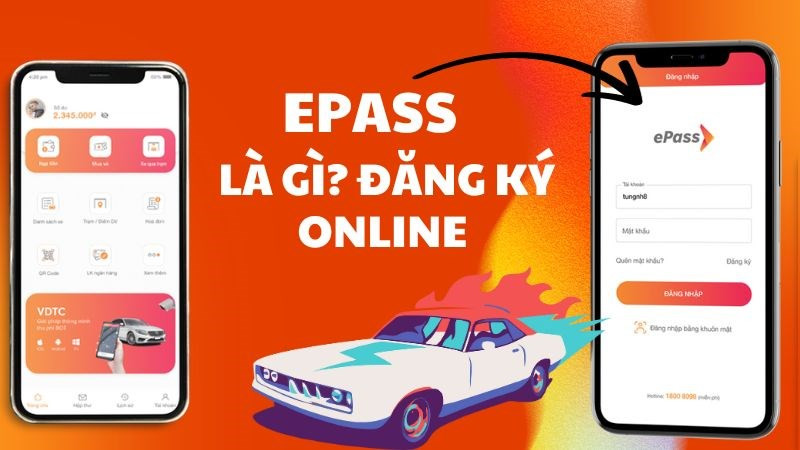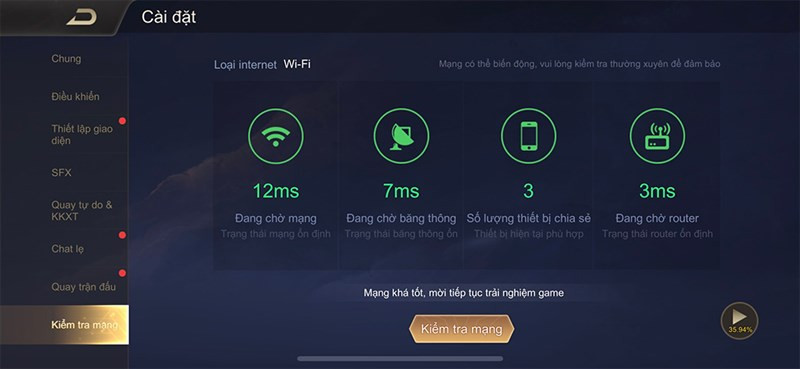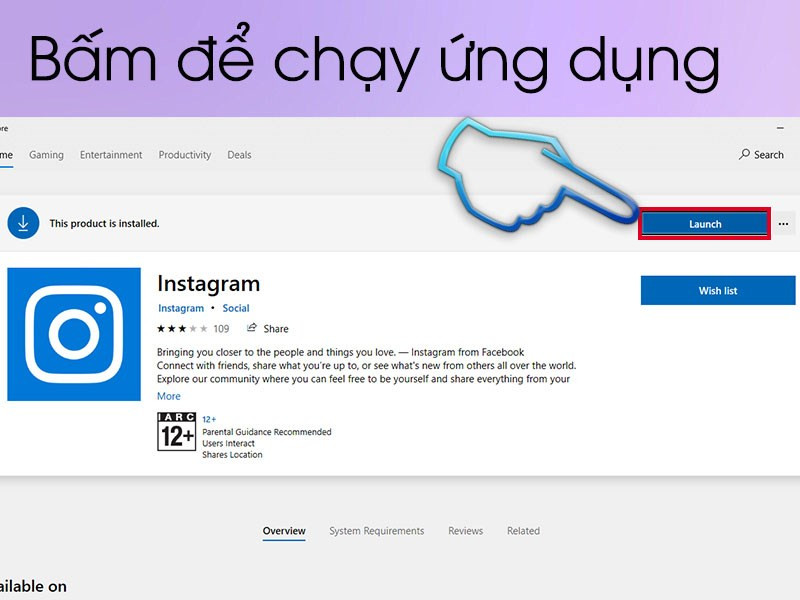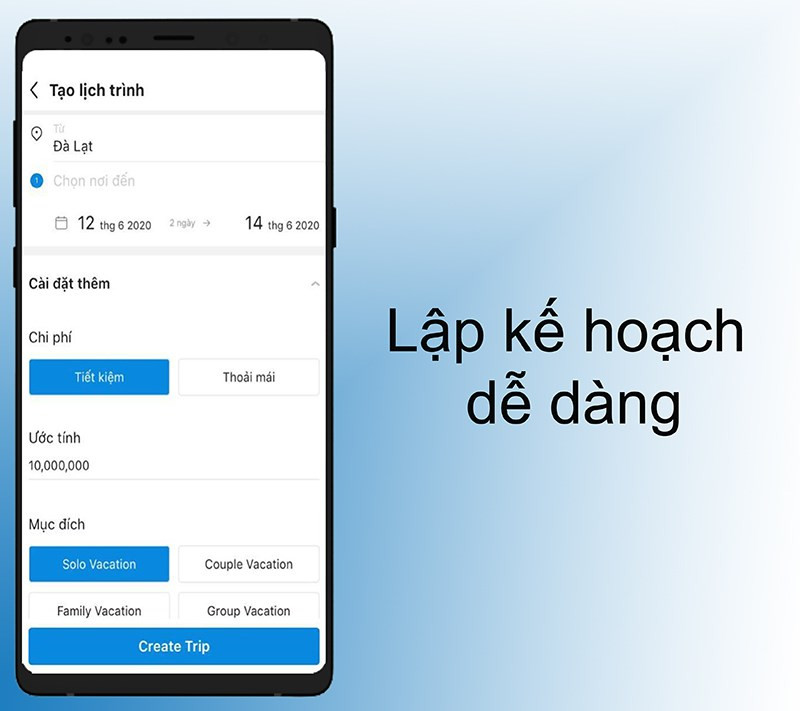Game Di Động
Hướng dẫn Tạo Cuộc Họp Trực Tuyến và Lớp Học Online với Google Meet
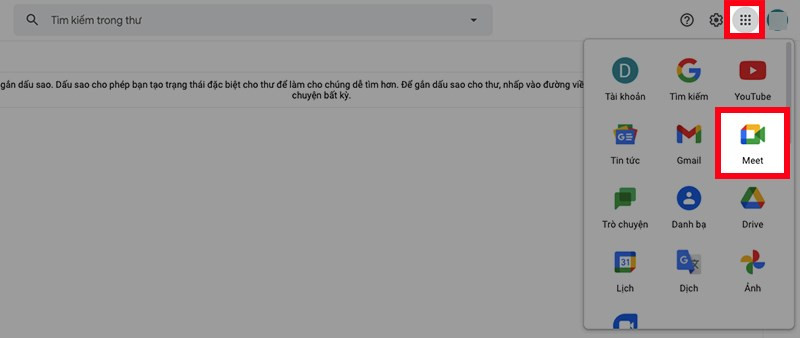
Bạn muốn tổ chức cuộc họp trực tuyến hoặc lớp học online một cách nhanh chóng và hiệu quả? Google Meet là giải pháp hoàn hảo cho bạn. Bài viết này sẽ hướng dẫn chi tiết cách tạo cuộc họp và lớp học online trên Google Meet, cả trên máy tính và điện thoại.
Google Meet: Công cụ hỗ trợ học tập và làm việc trực tuyến
Trong thời đại công nghệ số, việc học tập và làm việc trực tuyến ngày càng phổ biến. Google Meet nổi lên như một công cụ mạnh mẽ, cho phép kết nối mọi người mọi lúc mọi nơi. Với giao diện thân thiện và tính năng đa dạng, Google Meet giúp bạn dễ dàng tạo cuộc họp, lớp học online, chia sẻ màn hình, và tương tác với mọi người.
Tạo cuộc họp/lớp học trên máy tính
Tóm tắt các bước
- Đăng nhập Gmail, truy cập Google Meet.
- Tạo cuộc họp mới.
- Bắt đầu cuộc họp.
- Thêm thành viên.
- Cài đặt cấu hình.
- Trình bày nội dung.
Hướng dẫn chi tiết
- Đăng nhập vào tài khoản Gmail trên máy tính. Click vào biểu tượng 9 chấm vuông ở góc trên bên phải, sau đó chọn “Meet”.
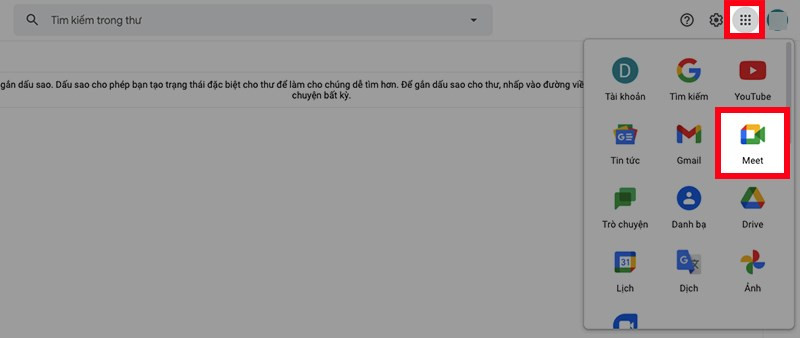 Đăng nhập Gmail và chọn Meet
Đăng nhập Gmail và chọn Meet - Trong giao diện Google Meet, chọn “Cuộc họp mới”.
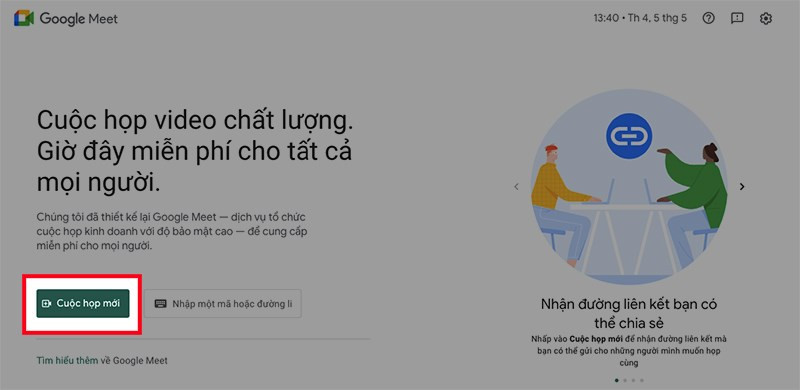 Chọn Cuộc họp mới
Chọn Cuộc họp mới - Click “Bắt đầu một cuộc họp tức thì”.
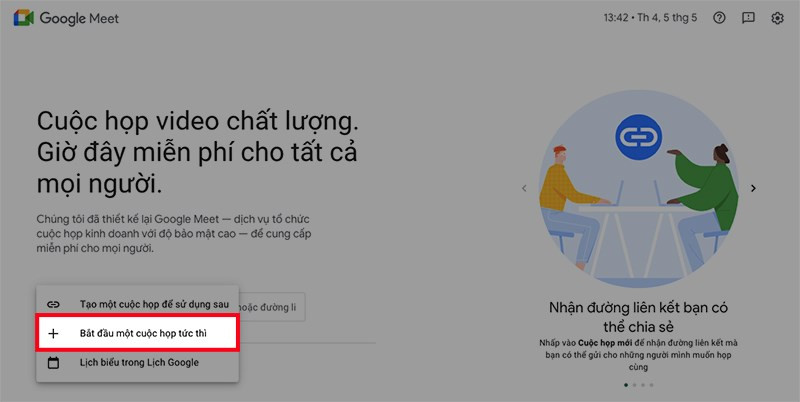 Bắt đầu cuộc họp tức thì
Bắt đầu cuộc họp tức thì - Để thêm thành viên, bạn có thể sao chép liên kết cuộc họp hoặc mã cuộc họp và gửi cho họ. Hoặc click vào “Thêm người khác”, nhập tên hoặc email của người muốn thêm, rồi chọn “Gửi email”.
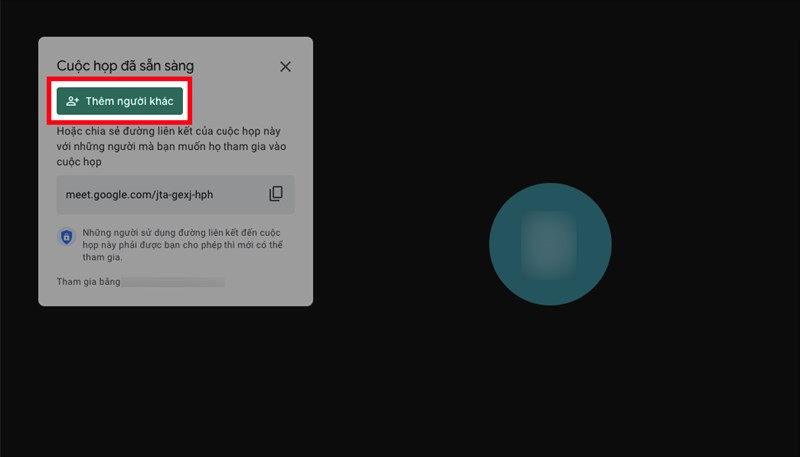 Thêm người khác
Thêm người khác Gửi email mời tham gia
Gửi email mời tham gia - Tùy chỉnh micro, camera, quản lý danh sách người tham gia và xem cửa sổ chat. Bạn có thể tắt micro của người gây ồn hoặc xóa người không liên quan.
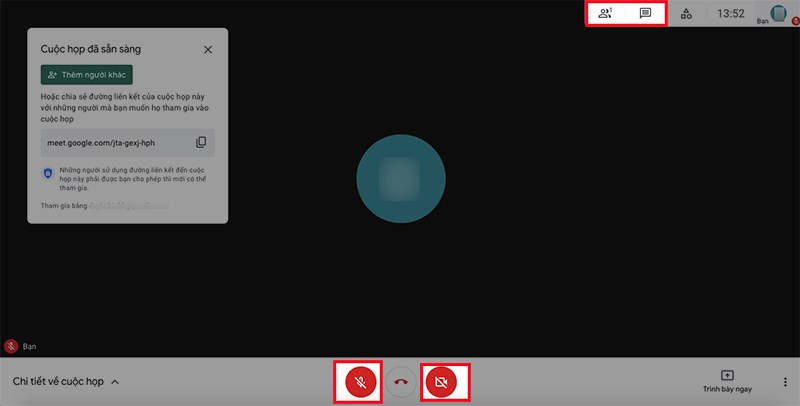 Tùy chỉnh cài đặt
Tùy chỉnh cài đặt - Click “Trình bày ngay” để bắt đầu chia sẻ màn hình. Bạn có thể chọn chia sẻ toàn bộ màn hình, một cửa sổ hoặc một tab cụ thể trên Chrome. Sau đó, chọn “Chia sẻ”.
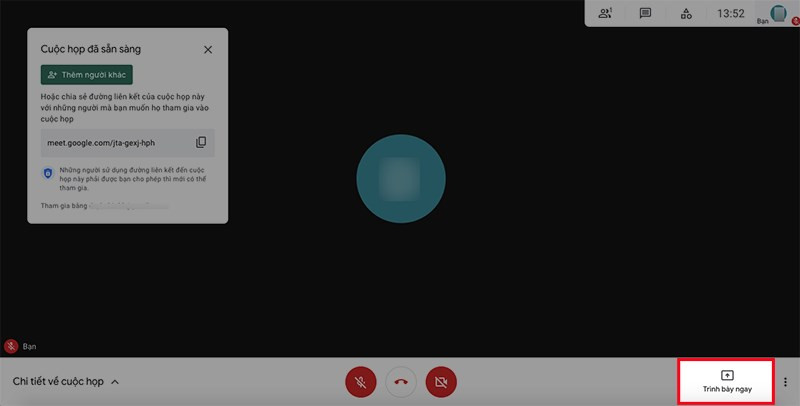 Trình bày ngay
Trình bày ngay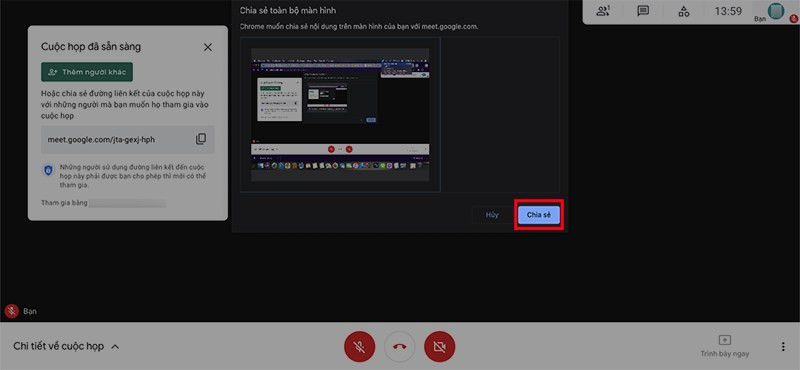
- Để kết thúc cuộc họp, nhấn biểu tượng giữa micro và camera.
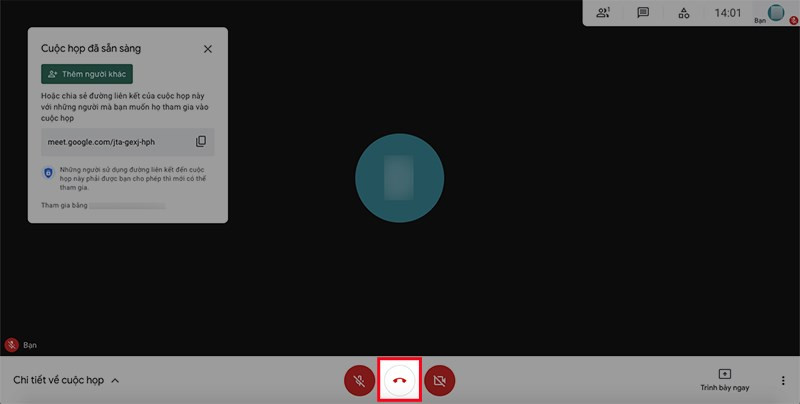 Kết thúc cuộc họp
Kết thúc cuộc họp
Tạo cuộc họp/lớp học trên điện thoại
Tóm tắt các bước
- Mở ứng dụng Google Meet.
- Tạo cuộc họp mới.
- Bắt đầu cuộc họp.
- Thêm thành viên.
- Cài đặt cấu hình.
- Chia sẻ màn hình.
Hướng dẫn chi tiết
- Mở ứng dụng Google Meet và đăng nhập bằng tài khoản Gmail. Nhấn “Cuộc họp mới”.
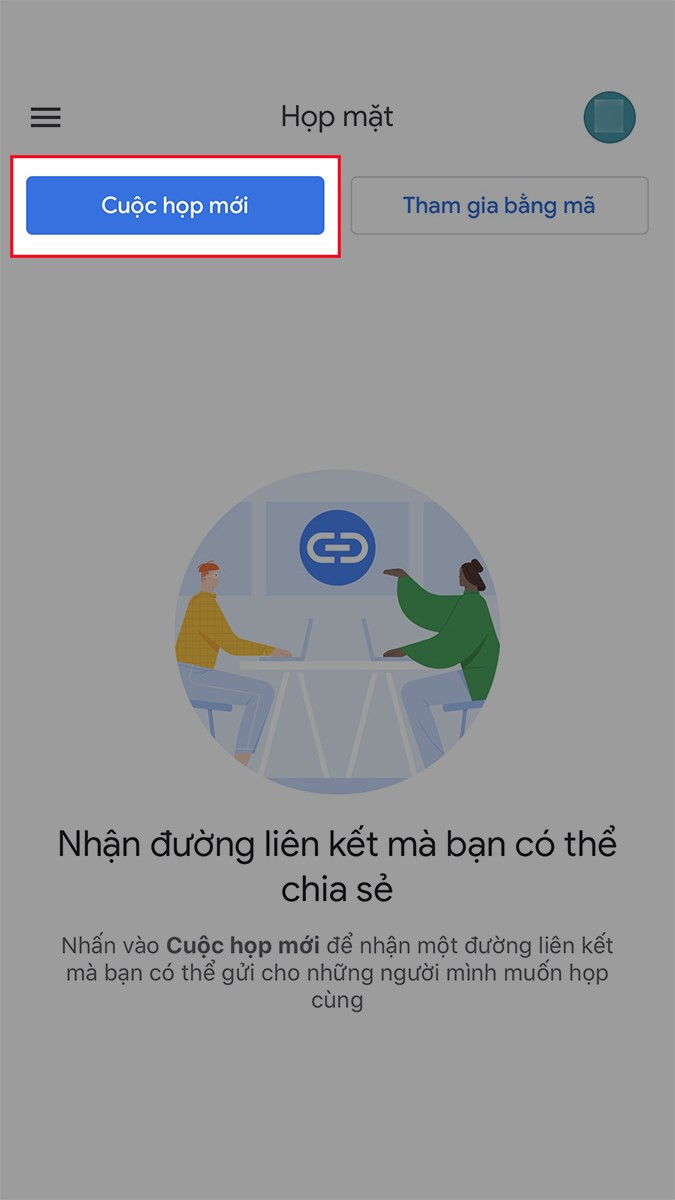 Mở ứng dụng và tạo cuộc họp
Mở ứng dụng và tạo cuộc họp - Chọn “Bắt đầu cuộc họp tức thì”.
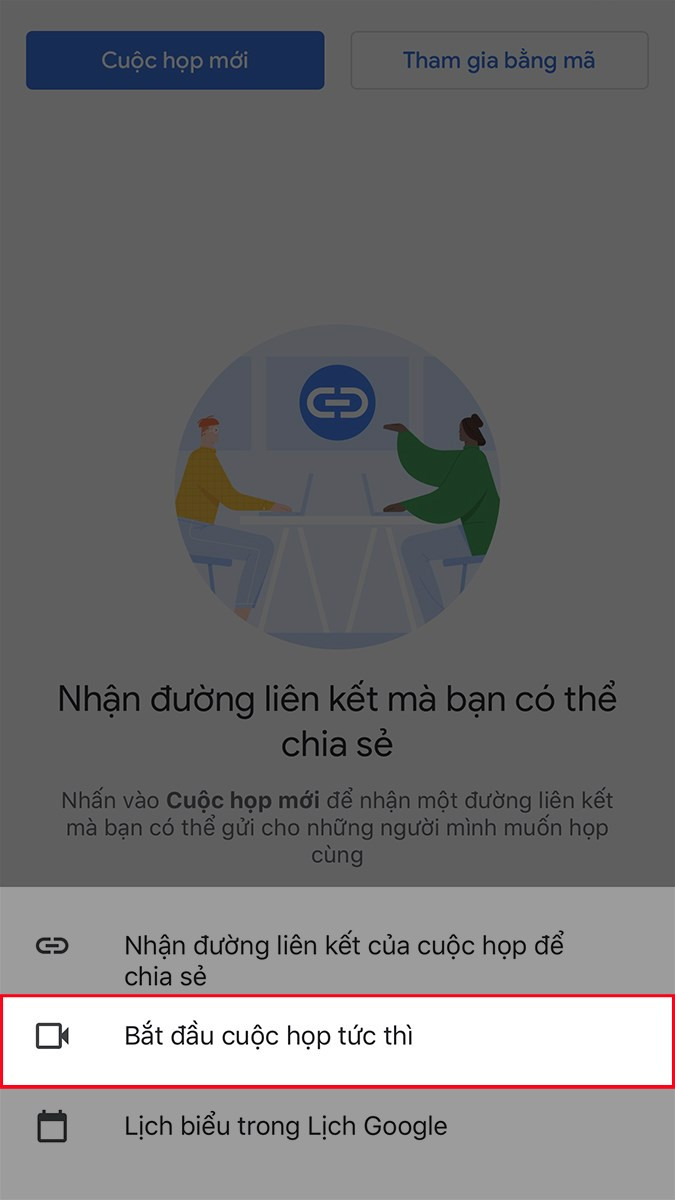 Bắt đầu cuộc họp tức thì
Bắt đầu cuộc họp tức thì - Sao chép liên kết hoặc mã cuộc họp để mời người khác tham gia. Bạn cũng có thể chọn “Chia sẻ lời mời” để chia sẻ qua các ứng dụng khác như Facebook, Zalo.
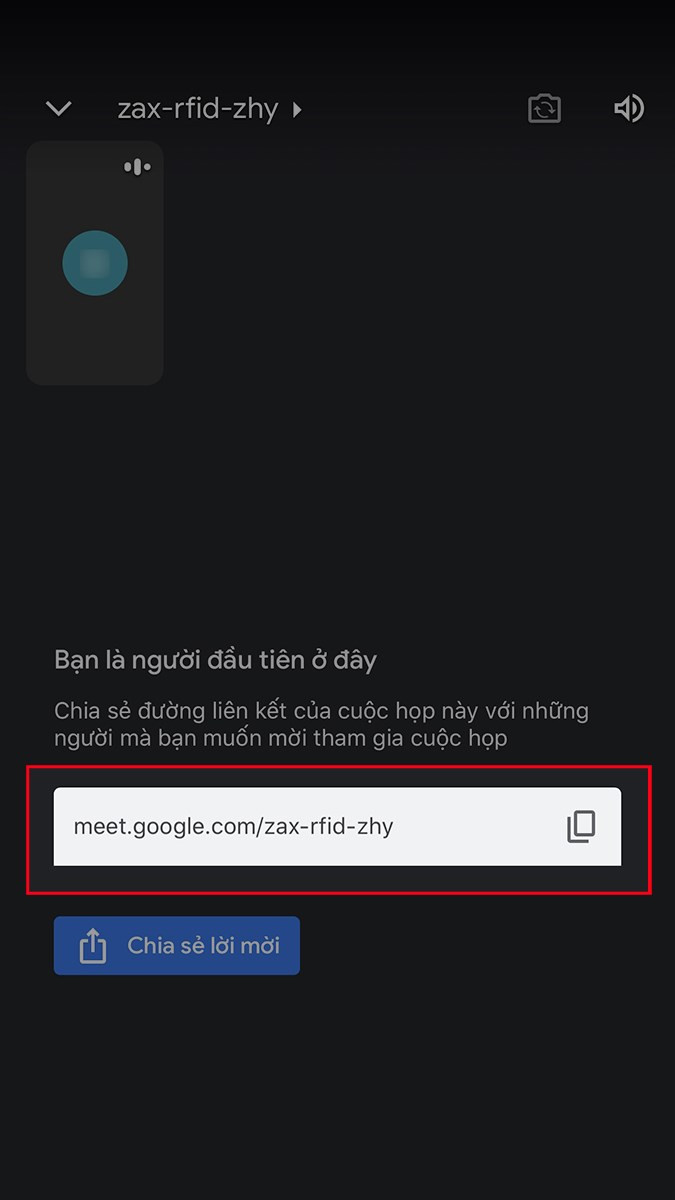 Sao chép liên kết hoặc mã cuộc họp
Sao chép liên kết hoặc mã cuộc họp - Tùy chỉnh micro, camera. Quản lý danh sách người tham gia bằng cách nhấn vào mã cuộc họp ở góc trên bên trái.
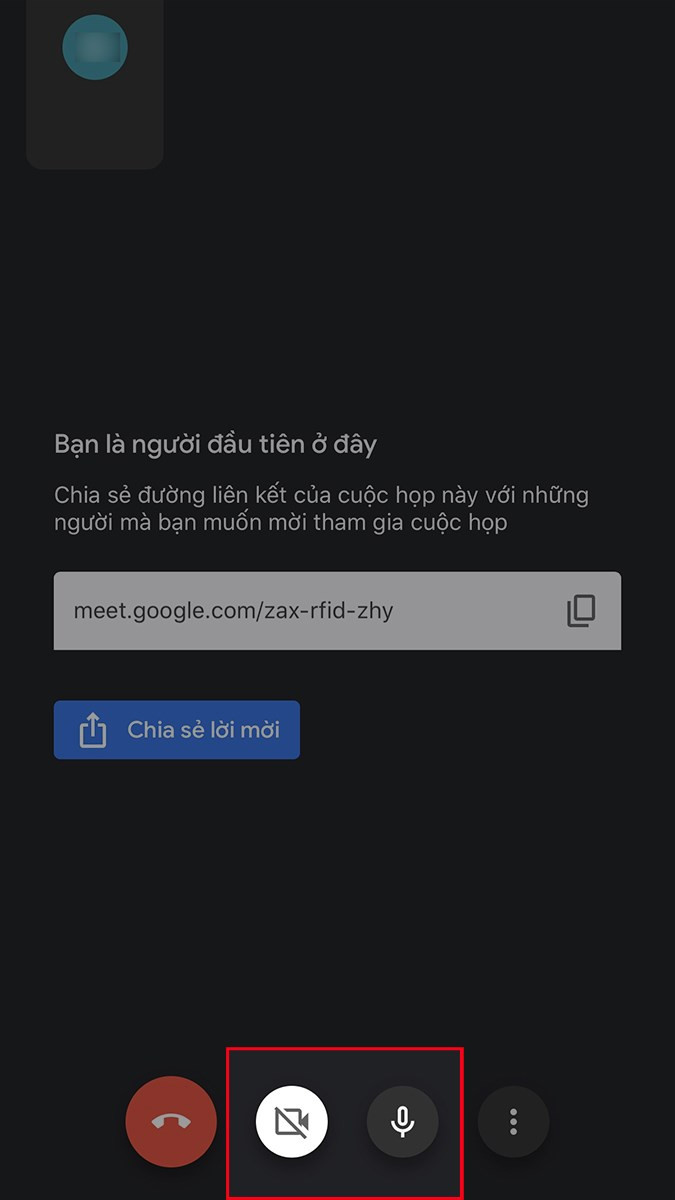 Tùy chỉnh cài đặt
Tùy chỉnh cài đặt - Nhấn biểu tượng ba chấm bên phải biểu tượng micro, chọn “Chia sẻ màn hình”, rồi chọn “Bắt đầu truyền phát”.
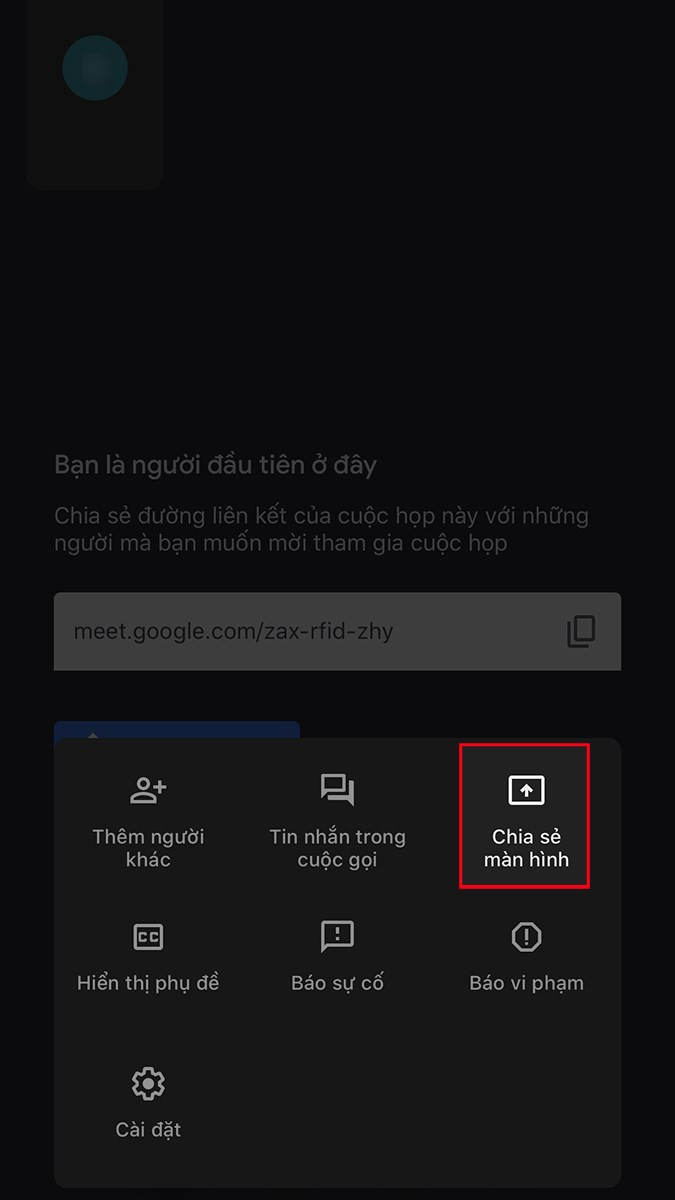 Chia sẻ màn hình
Chia sẻ màn hình - Để dừng chia sẻ màn hình, chọn “Dừng chia sẻ” và “OK”.
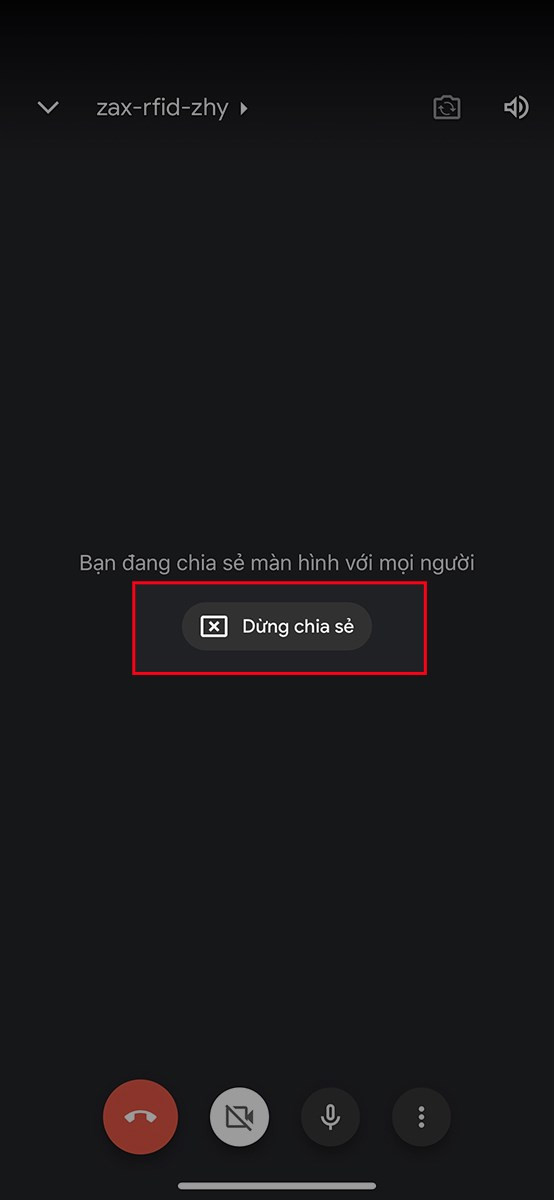 Dừng chia sẻ màn hình
Dừng chia sẻ màn hình - Kết thúc cuộc họp bằng cách nhấn biểu tượng màu đỏ bên trái micro và camera.
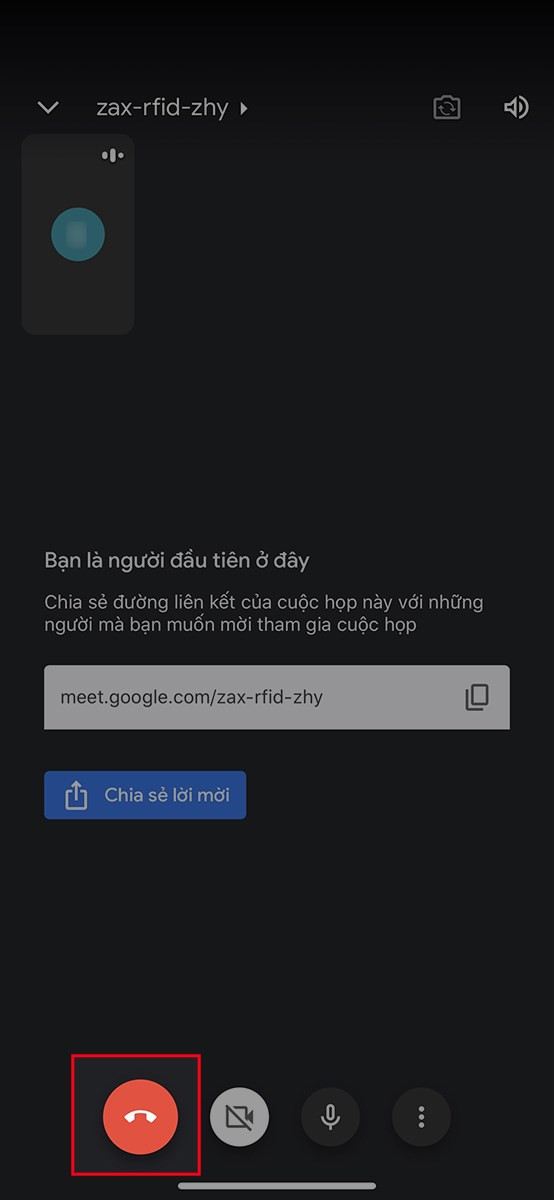 Kết thúc cuộc họp
Kết thúc cuộc họp
Lưu ý khi sử dụng Google Meet
- Thành viên cần có tài khoản email.
- Hỗ trợ tối đa 250 người tham gia.
- Hoạt động tốt nhất trên trình duyệt Google Chrome.
- Hỗ trợ điện thoại Android và iOS.
- Tích hợp với các công cụ khác của Google như Lịch, Classroom.